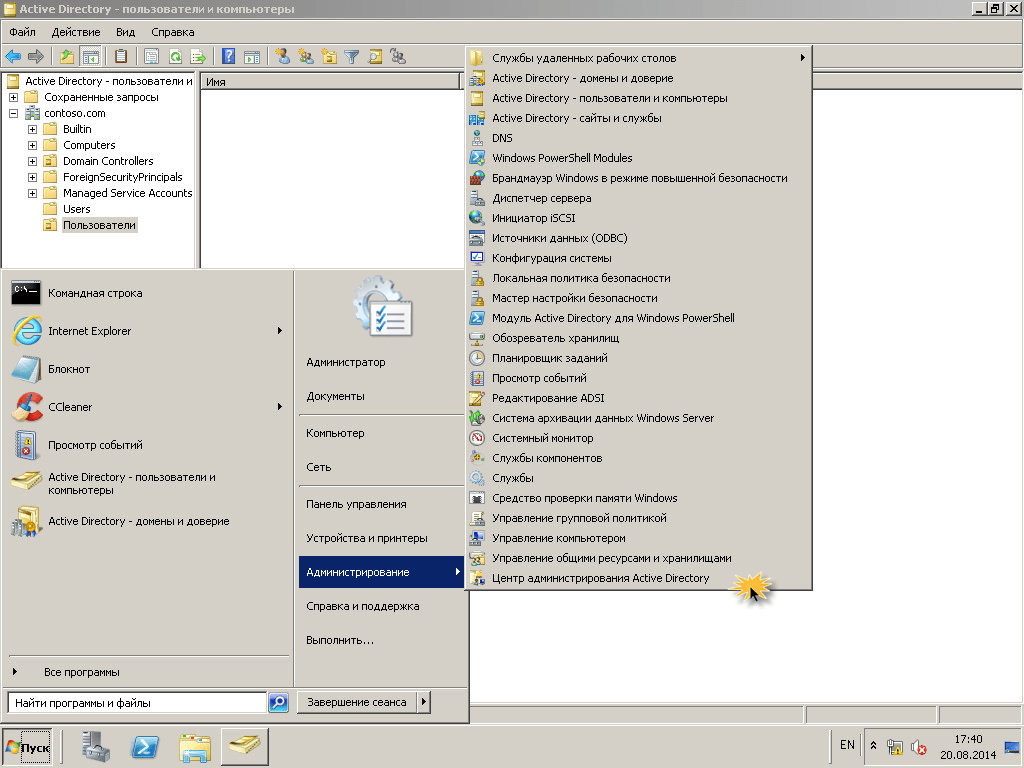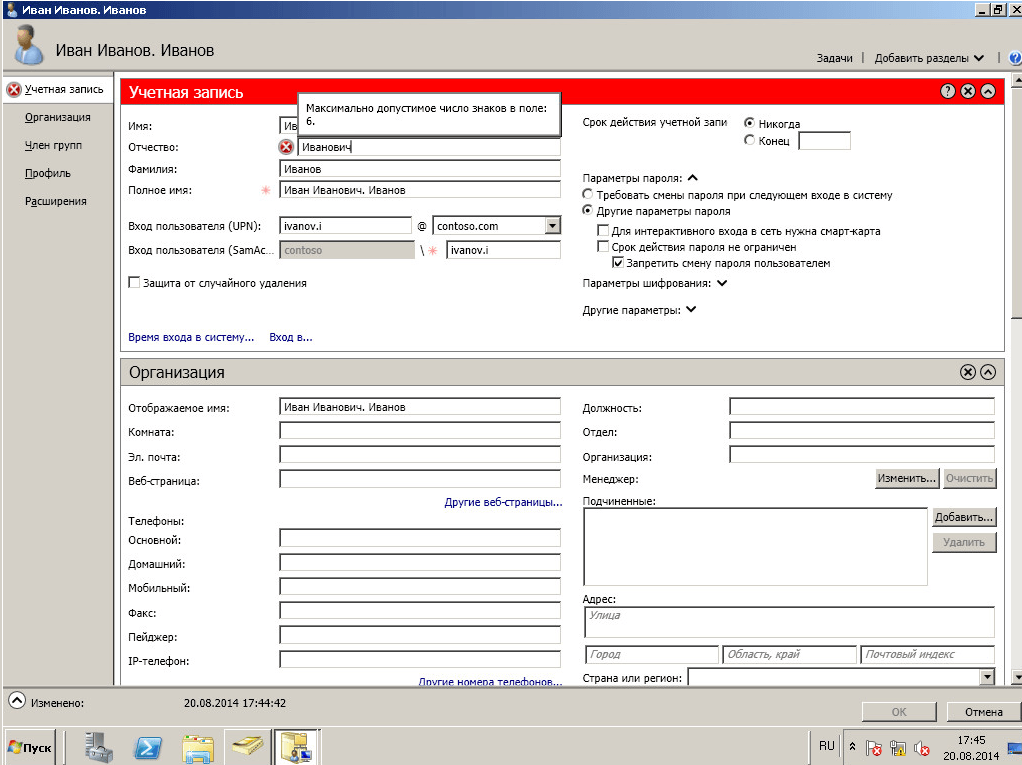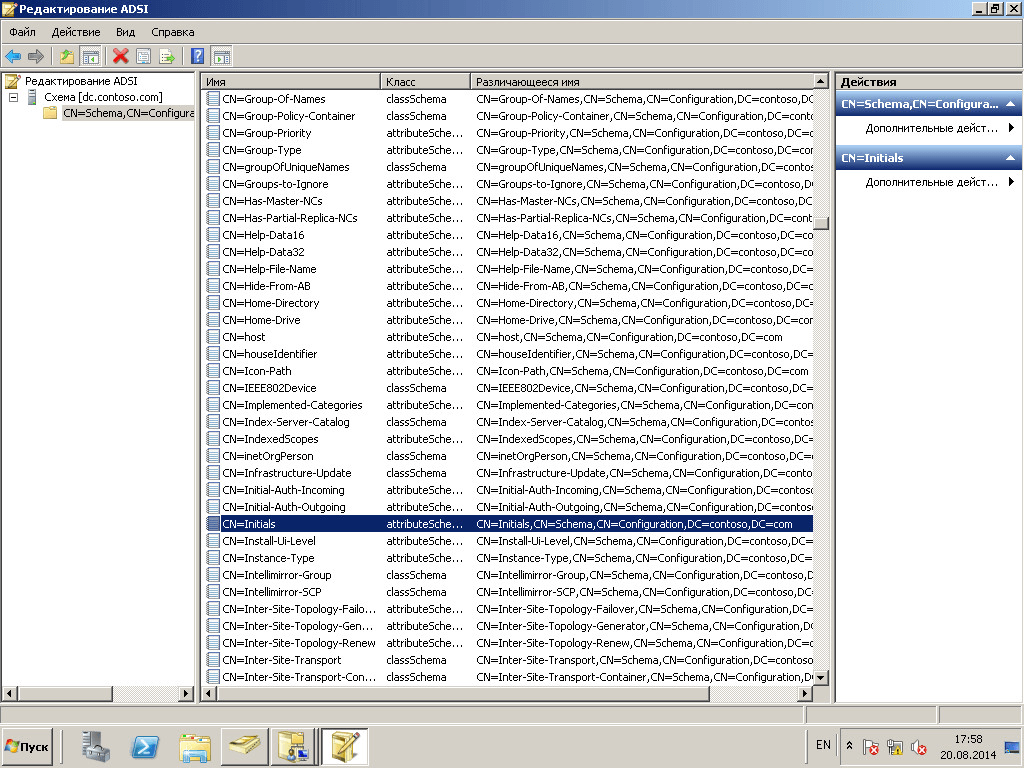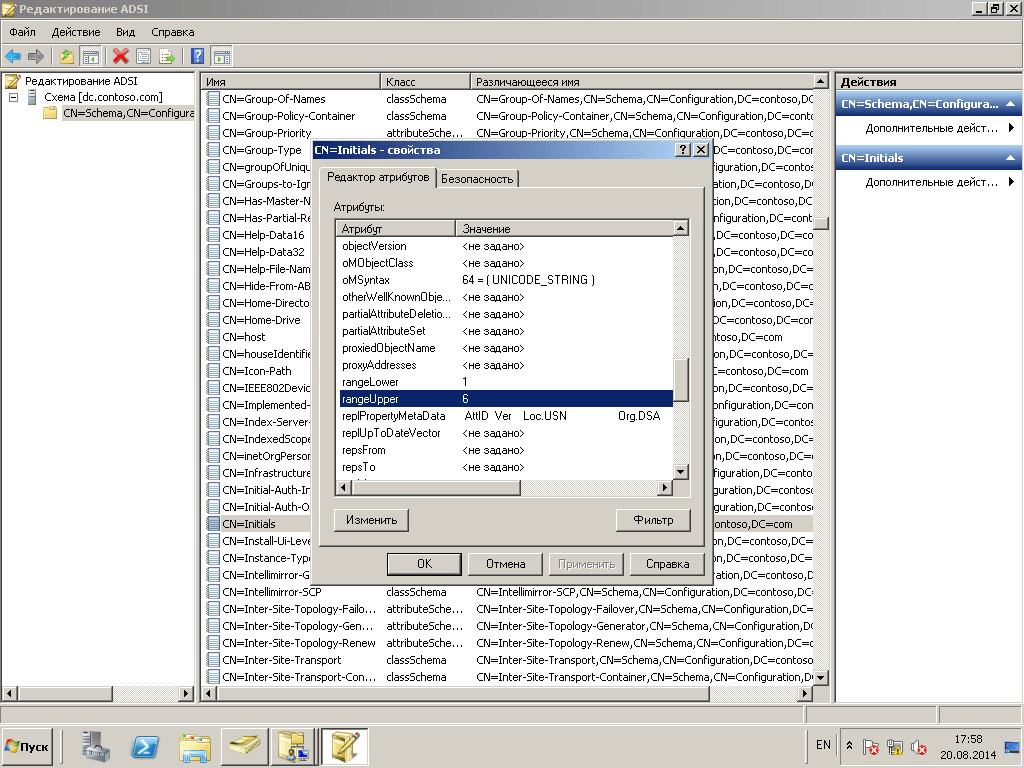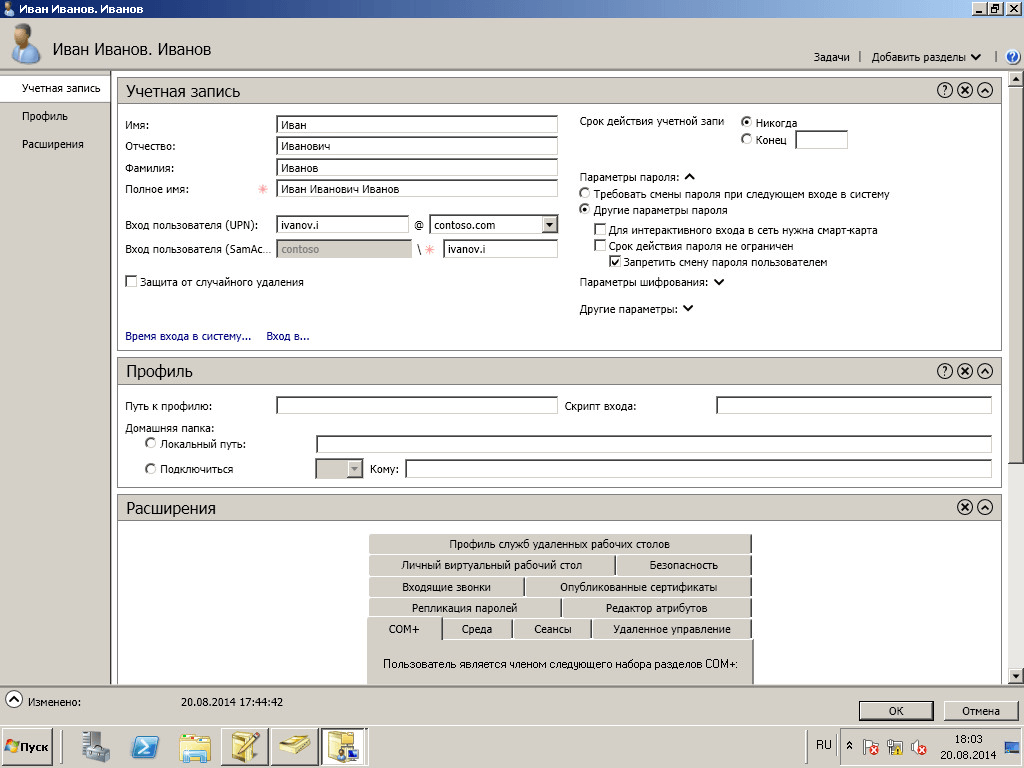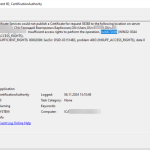Как внедрить поле Отчество в Active Directory, за минуту

Добрый день уважаемые читатели блога pyatilistnik.org, сегодня хочется рассказать в данной статье как внедрить поле Отчество в Active Directory. Многие компании используют в своей инфраструктуре Active Directory. Используя Active Directory для введения личных карточек сотрудников, они сталкиваются с проблемой отсутствия поля “Отчество”. В Active Directory при создании пользователя с помощью оснастки “Пользователи и компьютеры” присутствует поле “Инициалы”, которое было бы логично использовать как поле “Отчество”, но в него можно ввести только 6 символов. Как видите Иванович не умещается, что делать?
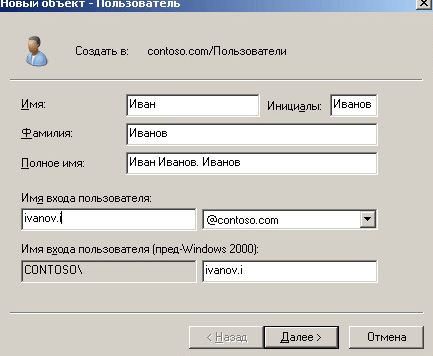
Если заглянуть в оснастку “Центр администрирования Active Directory”, то при создании пользователя мы увидим поле “Отчество”, которое также ограничено длинной в 6 символов.
Найдите в поиске нашего ivanov.i у попытайтесь ему вписать отчество увидите, что реально 6 символов.
На самом деле Поле “Отчество” и “Инициалы” в базе это одно и то же поле, которое называется “Initials”. Данное поле наша точка отправления для полноценного использования поля “Отчество\Инициалы”.
Для того чтобы изменить максимальное значение нам необходимо изменить схему. Для этого нам необходимо воспользоваться оснасткой ADSI Edit. Запустив оснастку ADSI Edit (%SystemRoot%\system32\adsiedit.msc), или проще через Пуск-Администрирование-ADSIEdit, необходимо подключится к нашей схеме. Для этого щелкаем правым кликом по Редактирование ADSI.

Выбираем схема.
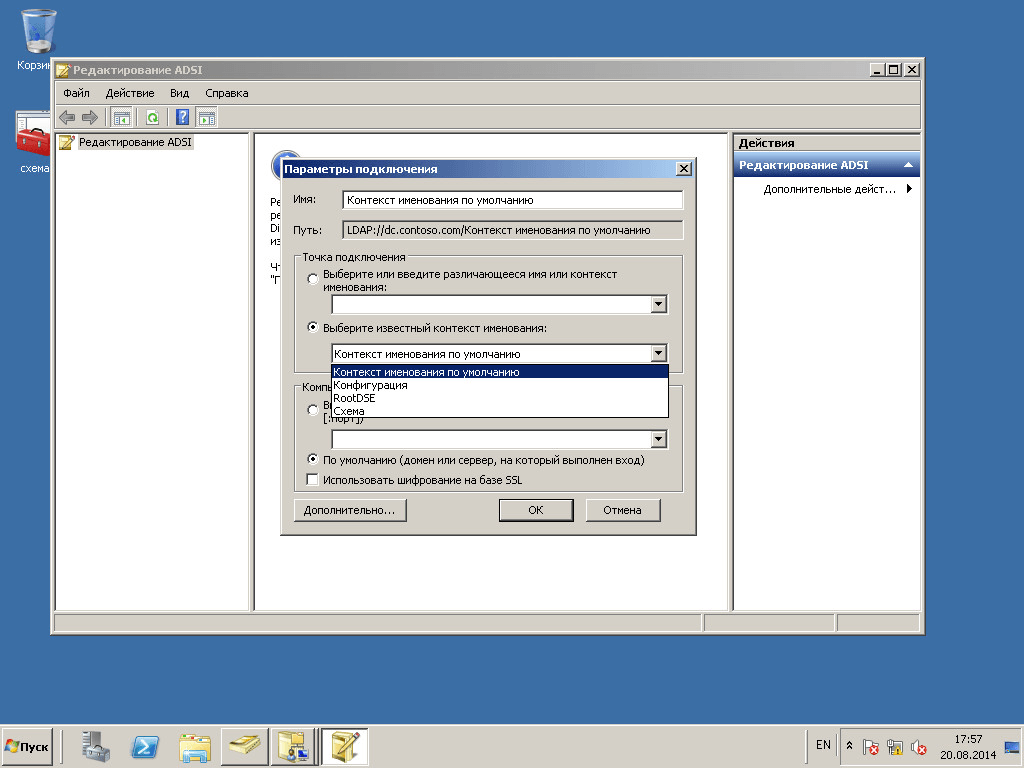
После чего необходимо найти объект Initials и открыть его свойства, чтобы их отредактировать
После чего щелкните по нему двойным кликом и найти атрибут rangeUpper и изменить значение его на необходимое вам, по умолчанию как вы видите стоит 6.
Указываем для атрибута rangeUpper нужное нам значение, в моем примере это 15 символов.
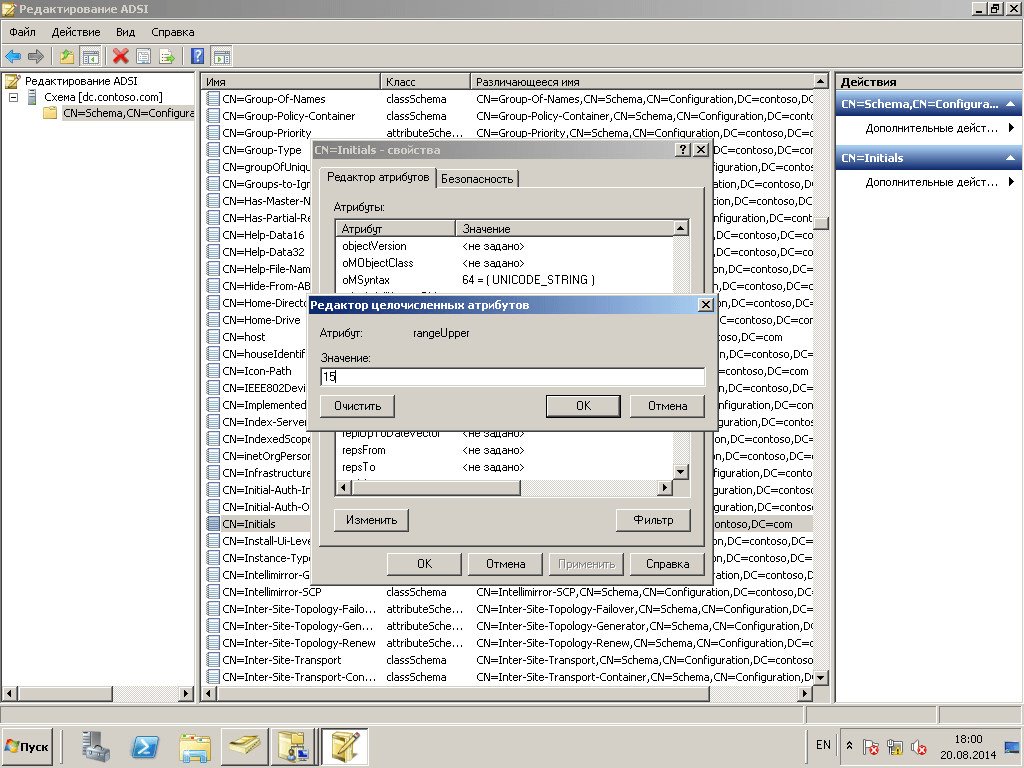
После чего можно создавать пользователей, или редактировать существующих, но, к сожалению, только с помощью оснастки “Центр администрирования Active Directory” или с помощью PowerShell. Как видим теперь отчество влезло полностью
Вот так вот легко внедрить поле Отчество в Active Directory windows, надеюсь данная статья бала вам полезной и ею с кем нибудь поделитесь. Материал сайта Pyatilistnik.org